Siri võib olla teie iPhone'is kõige sagedamini tähelepanuta jäetud funktsioon. Apple'i digitaalne isiklik assistent saab aeg-ajalt halva räpi, kuid see on tegelikult uskumatult väärtuslik tööriist, kui hakkate seda ära kasutama.
Kui tunnete, et Siriga vesteldes olete keelega seotud, on siin kõik parimad käsud, mida saate selle asemel kõige paremini kasutada. Ärge kartke katsetada ka väljaspool neid soovitusi!
Telefonikäsud
Need käsud näitavad teile, kuidas kasutada Siri oma iPhone'is rakenduste Telefon ja FaceTime kõrval.
"Helista emale"
Öelge Siril, et helistaks telefonirakenduse kaudu ühele oma kontaktidest. Kui teil on ühe inimese kohta mitu telefoninumbrit, küsib Siri, millist neist kasutada.
“FaceTime Jane Doe”
Alustage FaceTime'i kõnet ühe oma kontaktiga, kasutades nende täisnime, eesnime või hüüdnime.
„Kontrolli minu kõneposti”
Avage oma iPhone ja kuulake oma uusimaid kõneposti sõnumeid.
Teadete käsud
Tänu Siri diktsioonivõimele saate kasutada allpool toodud käske inimestele sõnumite saatmiseks, kasutades rakendust Sõnumid või a
kolmanda osapoole sõnumsiderakendus 7 tasuta vestlusrakendust telefonis või arvutis sõnumside jaoksKas soovite sõnumeid saata oma telefonist ja arvutist? Kasutage neid tasuta vestlusrakendusi, et jätkata vestlust kuhu iganes! Loe rohkem ."Ütle Jane Doe'le ..."
Teksti saatmiseks saate rakenduse Sõnumid oma kontaktidele saata. Saate kogu sõnumi Siri-le dikteerida, enne kui ütlete „Saada“, veenduge, et see on õige.
"Saada WhatsApi sõnum Jane Doe'le öeldes ..."
Käske Siril saata sõnum kolmanda osapoole sõnumsiderakenduse abil, seejärel dikteerige sõnum, mida soovite saata. Võimalik, et Siri peab kontrollima, kas kontaktandmed on õiged.
"Mis oli mu viimane tekst?"
Siri loeb ette teie viimase tekstsõnumi, öeldes, kellelt see pärineb, ja annab teile võimaluse dikteerida vastust.
"Ütle Jane Doe'le, kus ma olen"
Siri kasutab teie iPhone'is asukohateenuseid, et saata sõnumite kaudu teie kontaktisikule täpset asukohta ja aadressi.
E-posti käsud
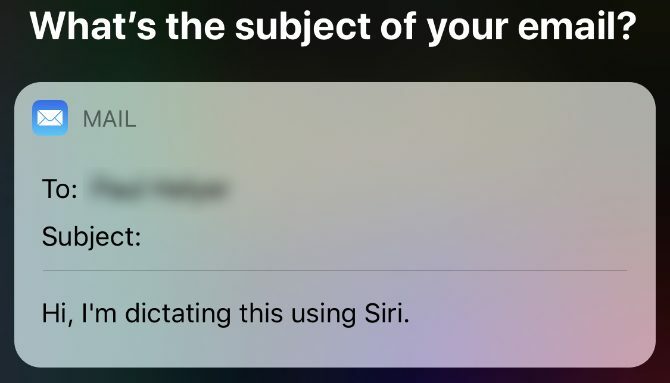
Siri sobib suurepäraselt lühikese meilisõnumi saatmiseks või teie postkastis ootavate andmete leidmiseks.
"Saada e-kiri Jane Doe'le, öeldes ..."
Kasutage rakendust E-post lühikese e-kirja saatmiseks, öeldes Sirile täpselt, mida soovite öelda. Seejärel küsib ta, millisele e-posti aadressile see saata ja mis on e-posti teema.
"Kas mul on uusi e-kirju?"
IPhone'i avamine ja Siri annab teile teada, kui teie postkastis on uusi sõnumeid.
„Kontrolli minu e-kirju”
Siri vaatab teie viimased e-kirjad läbi, öeldes teile kuupäeva, saatja ja teemarea, enne kui pakute järgmise postkasti lugemist.
„Saada vastus”
Kui Siri on e-kirja lugenud, käskige tal saata vastus ja dikteerige, mida soovite öelda.
Meeldetuletuste käsud
Kas te ei leia pliiatsi? Paluge Siril jälgida olulisi ülesandeid ja tuletage neile meelde parimal võimalikul hetkel. Veenduge, et teate kuidas meeldetuletusi tõhusalt kasutada Rakenduse Meeldetuletused omandamine oma iPhone'is või iPadisRakendus Meeldetuletused iPhone'ile ja iPadile said iOS 13-ga suure uuenduse. Siit saate teada, kuidas omandada Apple'i meeldetuletuste uusi funktsioone. Loe rohkem et neist parimat ära kasutada.
„Tuleta mulle meelde piima
Siri lisab rakenduse iOS meeldetuletused vaikenimekirja uue meeldetuletuse.
“Tuleta mulle meelde, et korjan piima homme kell 7”
Siri loob uue meeldetuletuse koos märguandega, mis kustub teie määratud ajal.
"Tuleta mulle meelde, et ma lahkudes piima korjan"
Siri loob uue meeldetuletuse ja annab sellest teada, kui lahkute oma praegusest asukohast.
„Tuleta mulle meelde, et soovin õnne sünnipäevale, kui mulle tekstsõnumeid Jane Doe saadab”
Siri loob meeldetuletuse, mis hoiatab teid midagi tegema, kui järgmine kord sellele inimesele tekstsõnumite saatmise ajal tekstsõnumit saadate.
“Lisa piim minu toidukaupade loendisse”
Siri lisab meeldetuletuste rakenduse konkreetsesse loendisse uue meeldetuletuse.
Kalendri käsud
Ärge jätke enam ühtegi koosolekut vahele - kasutage Siri abil oma kalendrisündmusi, uute lisamiseks või ajakava järgmise teabe saamiseks.
“Lisage kohtumine reedel”
Siri küsib, mis kell see sündmus on, ja planeerib sündmuse kalendris selle päeva ja kellaaja jaoks.
"Mis järgmiseks?"
Siri leiab teie kalendrist järgmise sündmuse ja loeb seejärel välja sündmuse päeva, kellaaja ja pealkirja.
"Millal on minu kohtumine reedel?"
Siri heidab pilgu teie kalendrile ja annab teile teada, millal konkreetne sündmus toimub.
Mapsi käsud

Kasutage funktsiooni „Hei Siri”, et saada käed-vabad juhised, muretsemata selle eest, et sõidu ajal silmad teelt maha võtate.
„Hankige juhised kinno”
Siri leiab lähima kinoteatri ja kasutab rakendust Maps, et anda teile seal juhiseid. Selle abil saate leida ka restorane, poode, bensiinijaamu ja muid sihtkohti.
"Mis on minu ETA?"
Järgides juhiseid rakenduses Maps, annab Siri teile teada, kui kaua peaks sihtkohta jõudmine teid võtma.
“Näita mulle lähimat bensiinijaama”
Siri avab lähimate kohaldatavate sihtkohtade loendi ja küsib, kas soovite saada juhiseid või helistada sellele.
„Näita mulle supermarketeid, mis kasutavad Apple Pay'i”
Kui unustate oma rahakoti, kasutab Siri rakendust Maps, et leida supermarketeid või muid sihtpunkte, mis aktsepteerivad Apple Pay.
"Kus ma olen?"
Siri loeb välja teie praeguse asukoha aadressi; on täiuslik, kui peate kellelegi täpselt teada andma, kus te olete.
„Leia minu iPhone”
Siri kasutab rakendust Leia minu Mis on iOS 13-s rakendus „Leia minu”? Kõik, mida peate teadmaSiit saate teada, kuidas iOS 13-s rakendust Leia minu kasutada ja selle vingeid funktsioone maksimaalselt kasutada. Loe rohkem oma Apple'i seadmete leidmiseks ja hakkab heli mängima, kui nad on läheduses, et neid leida.
Kella käsud
Siri on elupäästja köögis, kui teie käed on määrdunud ja peate selle ahju taimeri tööle panema.
„Taimeri käivitamine 20 minutiks“
Sõltumata sellest, kas olete kokanduse ajal või pesu pesemas, on Siri kõige lihtsam viis taimeri käivitamiseks oma iPhone'is.
„Peata taimer”
Öelge Siril, et ta taimeri pärast väljalülitamist peataks või jätkaks.
"Mis aeg on praegu New Yorgis?"
Paluge Siril öelda teile praegune aeg erinevates kohtades üle maailma.
“Ärka mind kell 10olen homme ”
Öelge Siril, et peaksite tulevikus määrama äratuse konkreetsele ajale.
“Lülita kõik mu alarmid välja”
Lase end magada, paludes Siril enne magamaminekut kõik alarmid välja lülitada.
Kodukäsud
Tänu iOS-i kodurakenduse automatiseerimisvõimalustele Siri paaristub ilusti nutikate vidinatega.
“Lülitage elutoa tuled sisse”
Kui teil on Apple'i kodurakendusega ühendatud nutikad tuled, öelge Siril need sisse lülitada, heledamaks muuta või isegi värvi muuta, kui teie tuled seda toetavad.
"Kas ma lukustasin välisukse?"
Paluge Siril kontrollida teie kodus erinevate nutikate tarvikute, sealhulgas esiukse, tulede ja kütteseadme olekut.
"Seadke magamistuba 70 kraadi Fahrenheiti järgi"
Paluge Siril kohandada nutikat termostaati teie kodu erinevate ruumide jaoks, soojendades või jahutades neid oma maitse järgi.
Spordikäsud
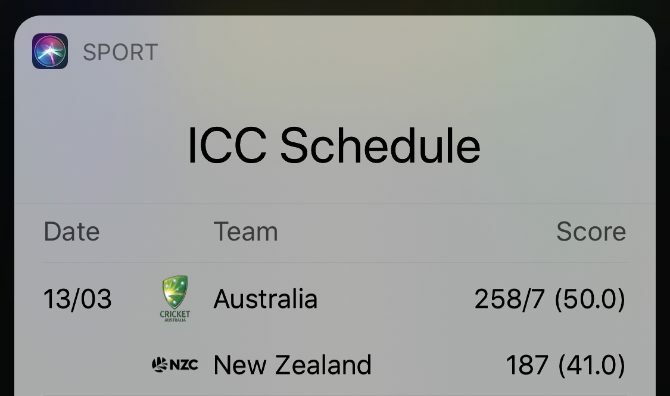
Hankige oma lemmikmeeskondade uusimaid värskendusi, küsides Sirilt tulemusi, mängu üksikasju ja teavet mängija kohta.
“Näita mulle pesapalli tulemusi”
Siri leiab kõige uuema matši ja toob välja kõigi võistlevate võistkondade tulemused.
“Millal on Tottenhami esimene mäng hooajal?”
Küsige Sirilt oma lemmikmeeskondade mängukavasid, et teada saada, millal nad järgmisena mängivad.
"Milline on Premier League'i edetabel?"
Hankige ajakohast teavet meeskondade paremusjärjestuse ja liigatabelite kohta.
"Kes on Chelsea selle hooaja resultatiivseim?"
Siri võib teile anda madalama teabe mängija kohta, sealhulgas värskendatud teavet nende mängude kohta viimastes mängudes.
Muusikakäsud
Kui teil on teise põlvkonna AirPod, siis saate oma muusika juhtimiseks või esitusloendi rivistamiseks täielikult ilma rakenduse Hey Siri eelisteta oma iPhone'i vaatamata.
„Jäta see laul vahele”
Kasutage Siri, et lugusid kuulata, neid peatada, edasi kerida, edasi liikuda ja vahele jätta.
“Mängi lapseliku Gambino redbone'i”
Öelge Siril, et ta esitaks konkreetse loo, albumi, esitusloendi või segatud palad. Kui sa eelistage mõnda muud muusikateenust Apple Musicule Spotify vs. Apple Music vs. Google Play muusika: kumb on parim?Siin on meie muusika voogesituse teenuste Spotify vs. Apple Music vs. Google Play muusika hinna, kvaliteedi ja kataloogi kohta. Loe rohkem , veenduge, et Siri kasutaks seda hoopis.
"Mängige rohkem selliseid laule"
Siri loob Apple Musicus muusikajaama, mis on inspireeritud laulust, mida praegu kuulate.
"Mis laul see on?"
Siri ütleb teile praeguse laulu esitamise, olgu see siis Apple Musicus või jõusaali kõlarites.
"Esitage muusikat elutoas"
Siri kasutab kodurakendust, et hakata ühendatud seadmetes teile meelepärast muusikat esitama.
"Keera valjemaks"
Reguleerige helitugevust oma iPhone'is või kõrvaklappides. Konkreetse helitugevuse valimiseks paluge Siril muuta helitugevus näiteks 50 protsendiks.
„Esita muusikat, mis mulle meeldib”
Vaadates Apple Musicus oma kuulamisajalugu, loob Siri muusika esitusloendi lugudest, mis teile arvatavasti meeldivad.
Fotode käsud
Kuna teie iPhone analüüsib kõiki teie raamatukogu fotosid, saate Siri abil leida täpseid pilte, mida otsite.
“Kuva mulle eelmise kuu koerte fotosid”
Rääkige Siriga täpselt, milliseid fotosid soovite oma raamatukogus vaadata, kirjeldades, mis nendes on.
“Näita mulle pilte Jane Doest”
Siri kasutab rakenduses Fotod näotuvastust, et leida teie kontaktidest konkreetsete inimeste pilte. Samuti võite küsida fotosid konkreetsest asukohast või kuupäevast.
"Võtke selfie"
Siri avab kaamera ette rakenduse Kaamera, mis on ette nähtud selfie tegemiseks. Võite ka käskida Siril teha panoraamfoto või video teha.
Seadistuse käsud
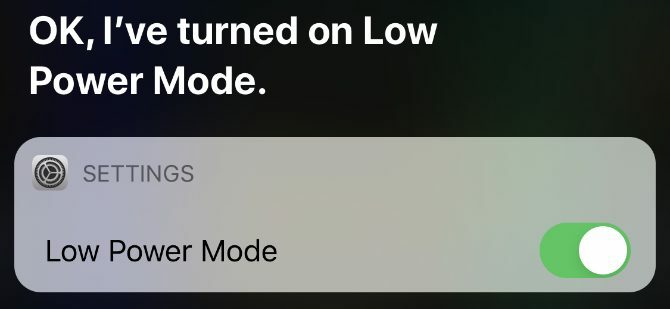
Juhtimiskeskus on suurepärane viis oma iPhone'i sätete kiireks kohandamiseks, kuid Siri pakub veelgi lihtsamat alternatiivi.
„Lülita sisse vähese energiatarbega režiim”
Paluge Siril teatud sätted välja lülitada või sisse lülitada, sealhulgas WiFi, Bluetooth, lennukirežiim, ärge häirige ja muud seaded.
“Kas öövahetus on sisse lülitatud?”
Kui teilt küsitakse, annab Siri teile teie iPhone'is mitmesuguste sätete oleku, teatades teile, kas need on praegu sisse või välja lülitatud.
“Heleduse suurendamine”
Muutke oma iPhone'i ekraani heledust, paludes Siril seda üles või alla keerata.
Muud Siri käsud
Faktidest arvutusteni pakub Siri lisafunktsioone, mis pole alati seotud konkreetsete rakendustega.
„Ava Instagram”
Avage oma iPhone'is ükskõik milline rakendus, ilma et peaksite ekraani puudutama.
"Kuidas sa ütled hiina keeles" tere "?"
Siri oskab tõlkida paljude erinevate keelte vahel, lugedes tõlget mõlemas keeles valjusti.
"Kuidas on täna ilmaga?"
Hankige oma asukoha praegune ilm, sealhulgas temperatuur ja vihma võimalus.
“Kuidas õunavarudega läheb?”
Vaadake konkreetsete aktsiate praegust turuväärtust, sealhulgas seda, kuidas need on viimase päeva jooksul muutunud.
"Looge märge, mis ütleb ..."
Käske Siril teha märkmete rakenduses uus märkus ja dikteerida, mida soovite selles öelda.
„Otsige veebist…”
Vaadake Safari vaikeotsingumootori abil konkreetse Interneti-otsingu populaarseimaid tabamusi.
"Mis on 10 dollarit eurodes?"
Teisendage ühe hetkega kahe valuuta vahel, paludes Siril seda teie eest teha.
"Mis on 10 kilomeetrit miili kaugusel?"
Teisendage vahemaa, kaalu, temperatuuri ja muude mõõtühikute vahel.
"Mis on 15 korda 12?"
Paluge Siril välja töötada teie jaoks matemaatikavõrrand, nii et te ei pea kalkulaatori abil näppima.
"Kui palju peaksin 50-dollarisele arvele kallutama?"
Siri annab teile arve kas 10, 15 või 20-protsendilise tipi, koos võimalusega küsida ka muid protsente.
„Määratle“ anakronoomia ”
Küsige mis tahes sõna definitsioone, sünonüüme ja õigekirja ning Siri leiab selle teie jaoks.
“Näita minu Facebooki parooli”
Kui kasutate iPhone'is paroolide salvestamiseks võtmehoidjat, saab Siri näidata teile kontode paroole, kui neid vajate.
„Veeretage 20-külgne matriits”
Paluge Siril keerata stants nii palju külgi, kui vaja. Võite isegi mitu täringut korraga veeretada.
"Münti viskama"
Pole olemas sellist asja nagu kahepoolne surm; paluge Siril selle asemel mõni münt pöörata.
Siri tõrkeotsing
Siri on uskumatult võimekas isiklik abistaja, mis on ehitatud otse teie iPhone'i opsüsteemi. Loodetavasti on teil nüüd parem ettekujutus kõigest, milleks Siri võimeline on.
Kui mõni ülaltoodud käskudest ei tööta, uurige kuidas Siri probleeme oma iPhone'is lahendada Siri ei tööta teie iPhone'is või iPadis? 7 näpunäidet selle parandamiseksKas Siri ei tööta teie iPhone'is või iPadis? Siit saate teada, kuidas Siri parandada, nii et hääleassistent vastab teie käsklustele uuesti. Loe rohkem meie lihtsate tõrkeotsingu sammudega. Ärge unustage seda Siri saab teie Macis palju ära teha, ka.
Sidusettevõtte avalikustamine: Meie soovitatud toodete ostmisega aitate saiti elus hoida. Loe rohkem.
Dan kirjutab õpetusi ja tõrkeotsingu juhendeid, et aidata inimestel oma tehnoloogiat maksimaalselt ära kasutada. Enne kirjanikuks saamist teenis ta BSc helitehnoloogia alal, juhendas Apple Store'is remonti ja õpetas isegi Hiina algkoolis inglise keelt.

